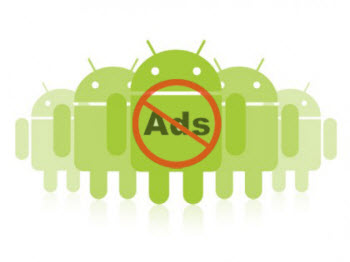
Привет всем. Из этой статьи вы узнаете, как убрать рекламу на Андроиде, которая вам надоела, мешает пользоваться приложениями, серфить в интернете и вы хотите создать свой мир без рекламы. Давайте немного поговорим на эту тему, а потом приступим к тому, зачем вы сюда пришли.
Перед тем как отключить рекламу
Подумайте!
Где в первую очередь вы ищите нужную информацию? Правильно, в интернете. Здесь ее много, она актуальна.
А кто эту информацию ежедневно, 24/7 поставляет в сеть? Правильно, такие же люди, как и мы с вами: копирайтеры, дизайнеры, веб-разработчики, фрилансеры и другие специалисты.
А сколько оборудования и обслуживающего персонала необходимо, чтобы “хранить” весь интернет в рабочем состоянии круглосуточно? Тут трудно даже представить.
Вы идете в магазин и покупаете продукты или вещи, а заходите в интернет и забираете все бесплатно: информацию, фильмы, книги, музыку и т.д. Ваша плата за все, это дать возможность показать вам рекламу.
Вы находитесь на блоге, на котором тоже есть реклама, благодаря которой можем оплатить, домен, хостинг, сертификат безопасности, воспользоваться платными услугами фрилансеров и специальными сервисами для дальнейшего развития сайта.
Скажу больше – не будет рекламы, не будет интернета.
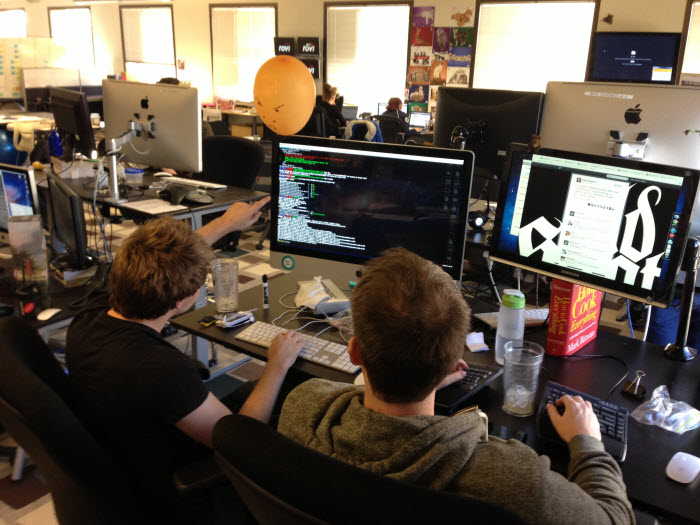
Есть сайты, которые специально созданы для заработка на рекламе и вы не раз попадали на них. Они просто перегружены различными баннерами, плюс ко всему экран может закрыть всплывающая (ее еще называют агрессивная, раздражающая) реклама. Такие сайты нужно блокировать целиком и безвозвратно.
Вы можете ни разу не согласиться со мной и остаться при своем мнении. Тогда приступим к созданию мира без рекламы на вашем смартфоне. Поехали.
NetGuard
Мобильное приложение – межсетевой экран, которое может фильтровать поступающий трафик и блокировать рекламу без рут прав.
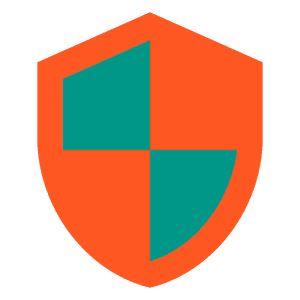
Изначально NetGuart разрабатывалось для управления поступающим интернет-трафиком и его экономии, используя тонкие настройки для работающих приложений, что также дает рациональное использование заряда батареи и осуществление приватности в сети.
Но с последующими обновлениями появилась функция блокировки рекламы. Разработчики не стали выкладывать эту версию приложения с блокировщиком в магазин Плэй Маркет, так как это могло не понравиться Гугл.
Приложение осталось на официальном сайте, откуда его можно и скачать.
Настройки NetGuart
1. Забрать приложение с официального сайта
2. Находите “Настройки”, а в них “Дополнительные опции”.
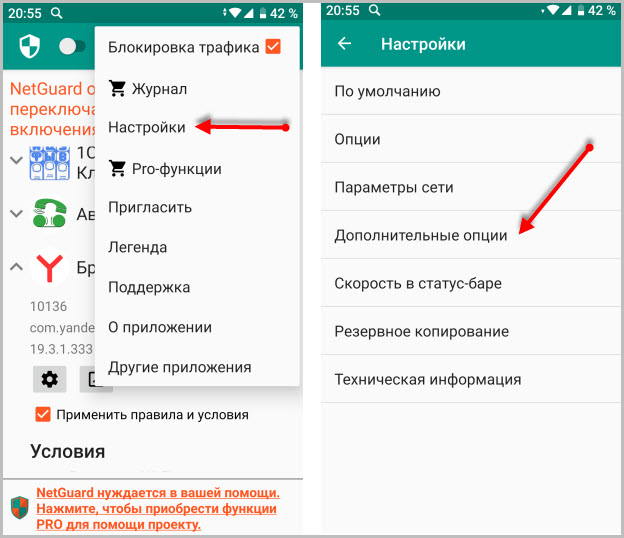
Включаете:
- Фильтр трафика
- Блокировать доменные имена
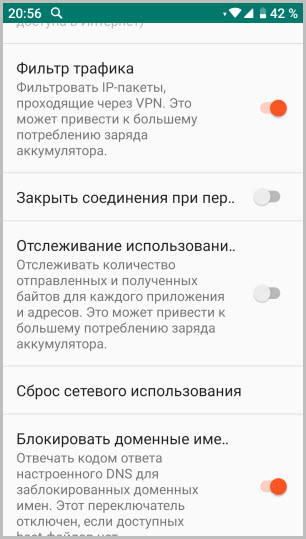
3. Далее, “Резервное копирование”, где жмете функцию “Скачать hosts-файл”.
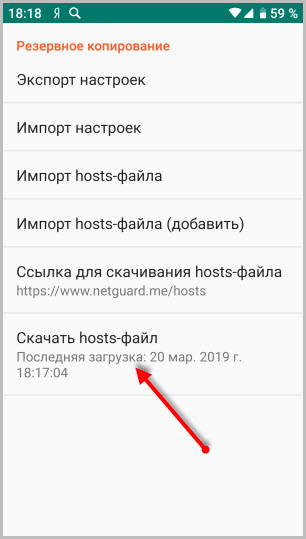
4. В браузерах необходимо отключить экономию трафика. К примеру, в браузере Яндекс этот режим связан с режимом Турбо.
5. Осталось включить главный переключатель в приложении NetGuart на главной странице.
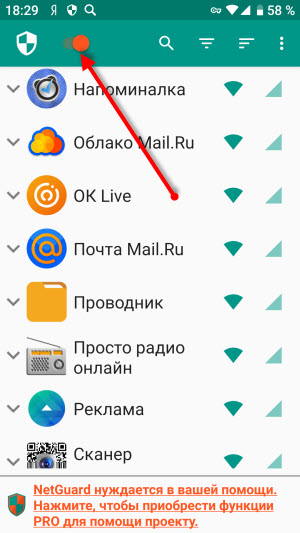
6. Теперь ждете несколько минут и проверяете работу приложения перейдя на страницу тестирования по ссылке https://www.netguard.me/test.
Если все работает вы увидите зеленый текст
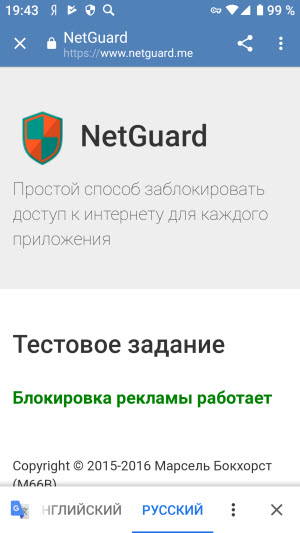
Теперь вы в своем телефоне можете наблюдать пустые места на сайтах, где ранее были рекламные блоки.
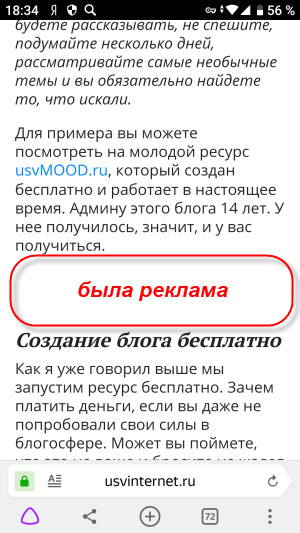
Приложение не может на 100% закрыть всю рекламу, это зависит от hosts-файла. Желающие могут прокачать блокировщик, изменяя и дополняя хост-файл. Всю информацию можно найти на форуме 4PDA.
Браузер Adblock
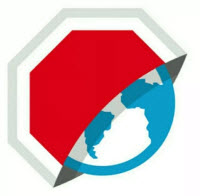
Полноценный браузер, который блокирует практически всю рекламу, за исключением неинтрузивной, но и ее можно отключить в настройках.
Огромным плюсом браузера Adblock является то, что никаких манипуляций с настройками производить не нужно, в отличие от предыдущего приложения. Установил, запустил и пользуйся.
Установить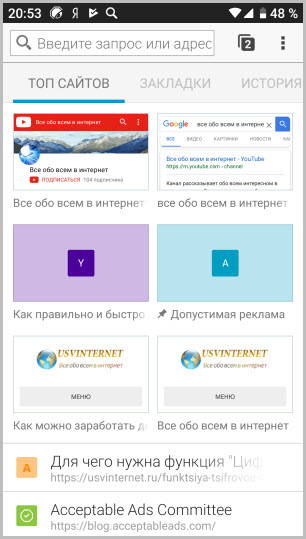
AdGuard
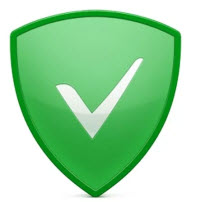
Альтернативный способ избавится от назойливой рекламы и не показывать детям материалы взрослой тематики. По словам разработчиков, данному решению нет аналогов в сети.
AdGuard работает независимо от того, какой у вас браузер и способна очистить любой сайт от рекламы любого вида:
- всплывающую
- реклама в видео
- баннеры
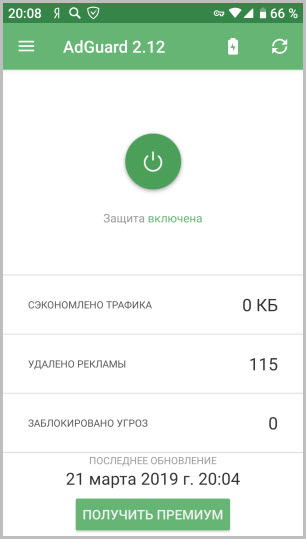
А также он способен защитить вас от рекламы в приложениях и играх. Все это удовольствие платное и годовая подписка стоит 199 рублей. Но для начала дается 7 дней тестового периода, что бы вы могли оценить блокировщик.
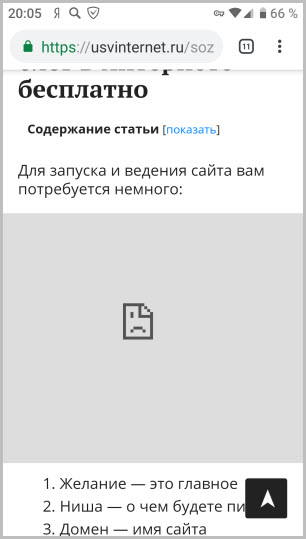
AdGuard DNS
Еще одно решение от разработчиков AdGuard не требующее никаких установочных приложений. Достаточно изменить DNS адреса согласно инструкции и рекламу вы не увидите.
Изменение ДНС серверов работает только для соединения Wi-Fi, для мобильных сетей останется все как прежде.
Инструкция по настройке имеется на официальном сайте, но там говорится коротко и многие могут не разобраться. Поэтому решил расписать все по шагам, может, кому пригодится.
Настройка AdGuard DNS на Андроид
1. Открываете “Настройки”.
2. Выбираете сеть Wi-Fi.
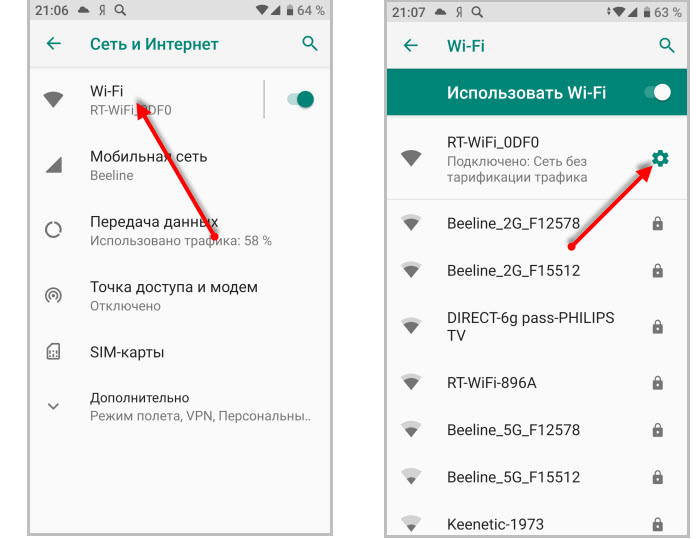
3. В разделе “Дополнительно” записываете сведения сети, IP-адрес и Шлюз, они понадобятся далее.
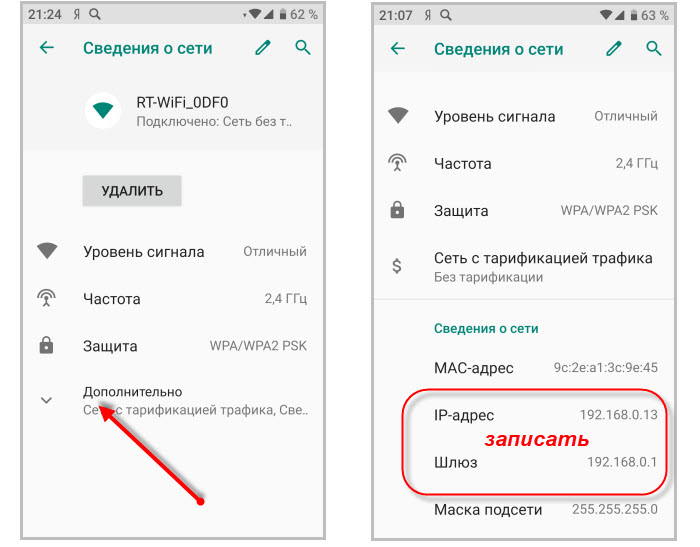
4. Далее, нужно перейти в “Редактирование сети”, оно находится в правом верхнем углу и имеет вид карандаша.
5. В новом окне производите изменения со строки “Настройки IP”. Здесь выбираете “Пользовательские”.
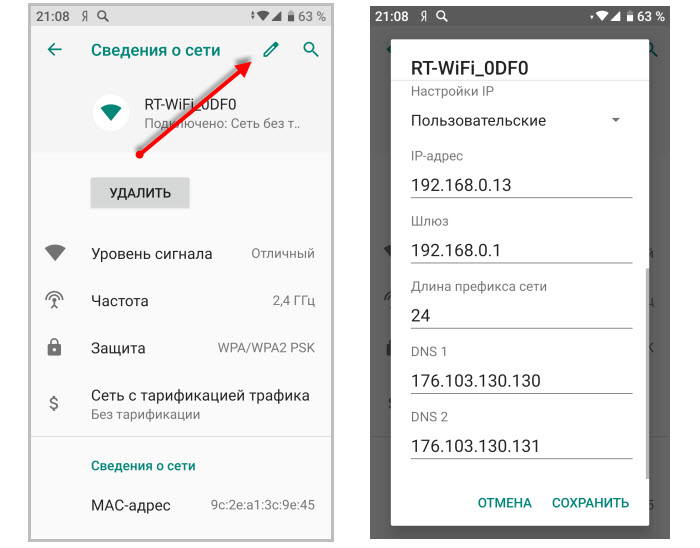
6. Следующим шагом прописываете IP-адрес и Шлюз сохраненные немного ранее.
7. Длина префикса 24, должна появиться сама
8. И последним шагом заменяем DNS 1 и DNS 2, на следующие:
Общие
176.103.130.130
176.103.130.131
Семейный
176.103.130.132
176.103.130.134
В “Семейный” добавляется блокировка контента для взрослых.
Еще один интересный способ использовать ДНС сервера AdGuard – смотрите видео:
Какой блокировщик выбрать?
Здесь нельзя выделить какой-то один. Обычно их подбирают для своих нужд и исходя из технических возможностей смартфона.
К примеру: все блокировщики из выше представленных не вырезали рекламу в приложениях Ютуб, в других справлялись с этой задачей прекрасно.
Из выше представленного списка можно запросто комбинировать один из блокировщиков параллельно с фильтрацией трафика через DNS сервера, это поможет убрать практически всю рекламу на Андроиде.
